Wie kann ich bei meiner Gear S3 (classic/frontier) die Apps verwalten?
Tippen Sie auf Menü – Samsung Gear und anschließend auf Apps, um den App-Bildschirm Ihrer Gear S3 zu konfigurieren.



Jeder App-Bildschirm zeigt bis zu acht Apps an. Möchten Sie die Reihenfolge festlegen, tippen Sie auf MEHR und anschließend auf Neue Sortierung.
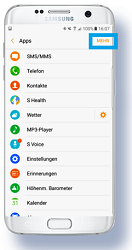

Halten Sie jetzt die App, die Sie verschieben möchten, angetippt und ziehen Sie sie an die gewünschte Position in der Übersicht. Zum Verlassen der Einstellung tippen Sie bitte auf die Zurück-Taste.

Um Apps von Ihrer Gear S3 zu entfernen, wählen Sie MEHR und Deinstallieren.


Tippen Sie auf das Entfernen-Symbol neben der App, die Sie deinstallieren möchten. Hier werden nur Apps angezeigt, die deinstalliert werden können.
Anschließend tippen Sie auf die Zurück-Taste, um zum vorherigen Bildschirm zurückzukehren.

Danke für deine Rückmeldung!
Bitte beantworte alle Fragen.